时间:2013-12-04 00:00来源: 云骑士win8系统
许多网友升级到windows10专业版系统后发现一些文件丢失了,明明在升级之前已经把资料保存好了,为什么还会出现此问题呢?大概在升级过程中碰到意外,导致文档,图标,音乐和视频在安装后突然消失。针对此问题,本教程和我们分享一下升级windows10专业版后丢失文件恢复办法。
怎么恢复删除临时帐户的文件
立即升级到最新版本的windows10后,您大概会注意到您的文件不再可用,但这是因为您是使用临时帐户登录的。
您可以使用以下步骤快速检查您是不使用临时配置文件:
1、打开设置;
2、打开帐户;
3、打开同步您的设置;
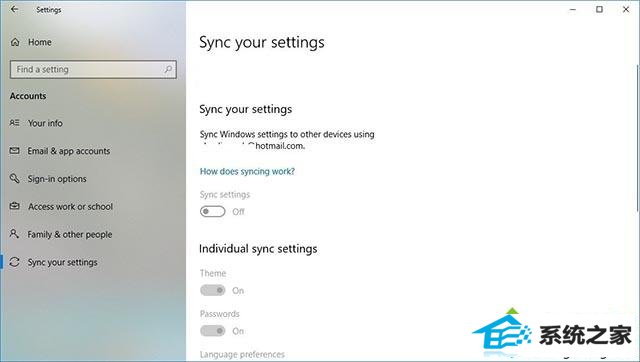
4、如果您在顶部看到以下消息:“您使用临时配置文件登录,漫游选项当前不可用”,然后重头启动计算机;
5、用您的帐户登录。
完成这些步骤后,临时帐户应该消失,现在您应该可以从原始帐户访问您的文档,图标和视频。
怎么使用管理员帐户恢复文件
如果您正在从windows 7升级到windows 10,并且在此过程中创建了Microsoft帐户,则您的文件大概会以管理员帐户结束,该帐户现在已禁止。
要找回丢失的个人文件,您需要使用以下步骤使用内置的本地管理员帐户:
1、打开开始;
2、搜索计算机管理,点击最高结果打开体验;
3、浏览以下路径:
Computer Management > Local Users and Groups > Users;
4、双击管理员帐户;
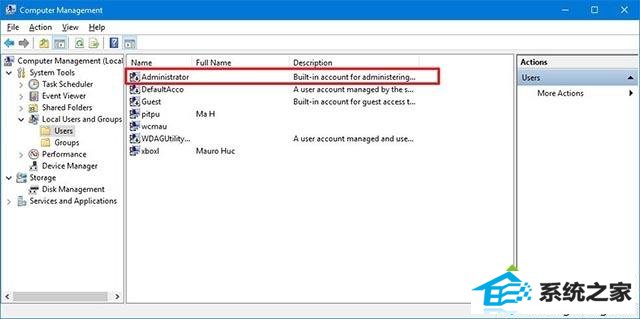
5、打开账户被禁止选项;
6、打开应用;
7、打开确定;
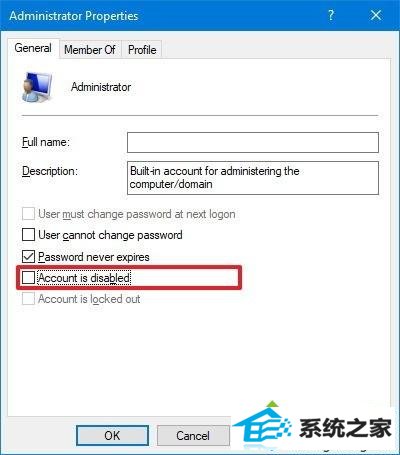
8、退出您的当前帐户;
9、使用管理员帐户登录。
完成这些步骤后,您应该再次使用本地管理员帐户查看文件。 然后剩下的最后一件事就是将所有文件备份并恢复到您使用Microsoft帐户配置的新创建的帐户。
怎么使用搜索恢复文件
您还可以通过以下步骤使用windows 10上的搜索功能找到丢失的文件:
1、打开文件资源管理器(windows键+ E);
2、在左侧窗格中,点击This pC选项;
3、在右上角,使用搜索框查找您的文件;
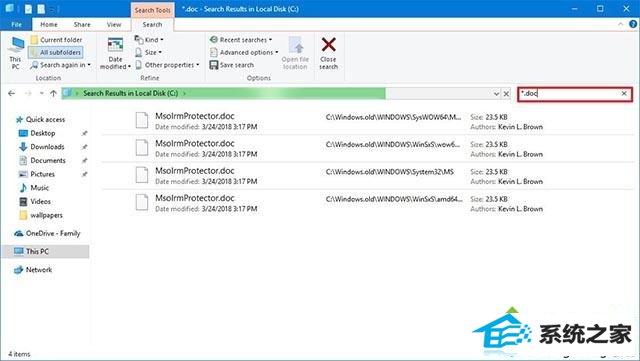
如果您正在寻找特定类型的文件,可以使用星号(*)作为通配符。 例如,您可以使用* 、doc搜索查询来列出所有的Microsoft word文档;
另外,您可以使用“文件资源管理器搜索”选项卡选项来优化搜索。 例如,您可以打开高级选项下拉菜单,并确保包含非索引位置。 另外,您可以使用Kind下拉菜单进行快速搜索,包括文档,图标,视频,音乐等;
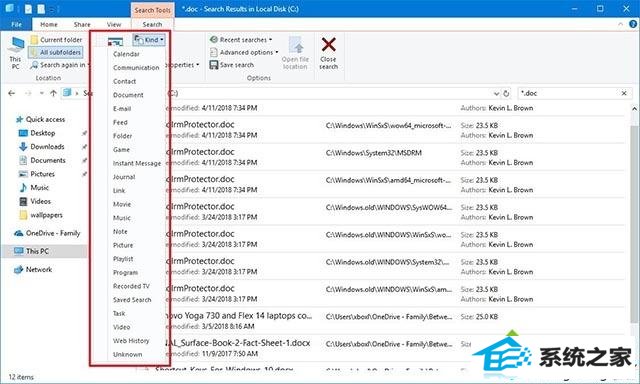
升级到新版本的windows 10时,有时您的个人文件将移至其他文件夹。 如果您能够使用搜索功能找到您的文件,请右键点击其中一个文件并选中打开文件位置,然后确保将您的数据移动到所需的文件夹中。
显示隐藏的文件
依据您的系统配置,您大概无法看到您的文件,因为它们是隐藏的。 在windows 10上,您可以使用以下步骤查看隐藏文件:
1、打开文件浏览器;
2、打开查看标签;
3、在“显示/隐藏部分”下,选中隐藏项目选项;
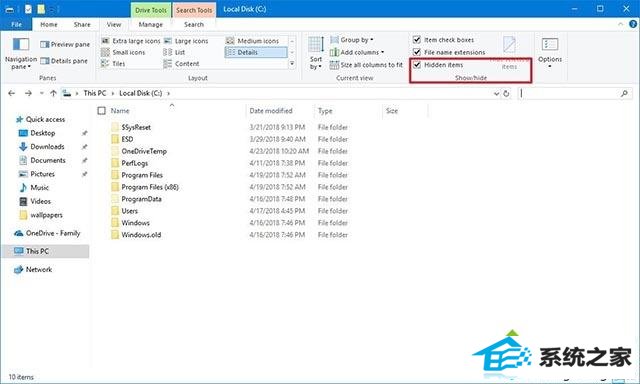
完成这些步骤后,请尝试再次使用搜索功能来查找您的文件;
怎么使用windows.old文件夹恢复文件
如果您使用升级过程安装了windows 10,或者在不删除主分区的情况下完成了自定义安装,则安装程序会将以前安装的副本保存在windows、old文件夹中,您可以使用该文件夹来恢复丢失的文件。
要使用windows.old文件夹恢复文件,请执行以下操作:
1、打开文件浏览器;
2、在左侧窗格中,点击This pC选项;
3、双击本地磁盘(C :)驱动器;
4、双击windows.old文件夹;

5、完成这些步骤后,找到您的个人文件(大概存储在“网友”文件夹中),然后将其移至其他位置;
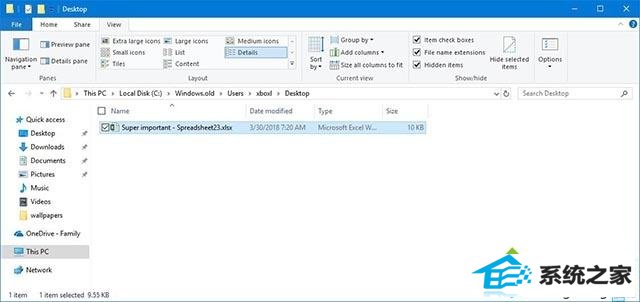
6、如果您无看到windows.old文件夹,则大概是使用干净的安装过程进行了升级,该过程会擦除计算机上的所有内容。 在安装过程中大概发生了一些情况,以前的安装副本从未保存过。 或者升级到windows 10已经超过10天了,在这种情况下系统会自动删除这些文件。
以上就是升级windows10专业版后丢失文件的恢复办法,非常简单,希望此教程内容能够帮到我们。